いただき物の画像ファイル。いつものようにダブルクリックすると、こんなメッセージが出たことありませんか?
このメッセージが出るのは、パソコンに対応ソフトが入っていないということ。
でも、対応ソフトをいちいち探してインストールって・・・正直言って面倒ですよね。
そこで今回は、さまざまな画像形式に対応できる「Susieプラグイン」をご紹介します。
「Susieプラグイン」とは、LHA及びZIP形式の圧縮ファイルの解凍ソフトとして知られる『Lhasa』の開発者:竹村嘉人氏が開発したWindows用グラフィックビューア「Susie(スージー)for Win32 ※ver0.47b (02/10/20時点)」で使える拡張プログラム(フリーソフト)のこと。プラグインさえあれば、画像形式にあったソフトを探す手間が省け、全てSusie上で閲覧することができます。
Susieプラグイン設定方法
Susie for Win32(本体)は竹村氏が開発したものですが、標準だとBMP(ビットマップ)形式ぐらいしか表示できません。
しかし「Susieプラグイン」は仕様が公開されていて、多くの方によって制作されています。プラグイン情報を探すなら以下のサイトを参考にしましょう。
http://www2f.biglobe.ne.jp/~kana/link.html
<Susie for Win32(本体)の開発元:竹村氏が公開しているプラグイン>
- JPEG plug-in 0.34
- Plug-in package ver0.08(JPEG・jpg・GIF・TIFF・Pi・PIC・Pic2・XLD4・MAG・PICT・LHA・Zip)
また、「Susieプラグイン」はSusie for Win32(本体)のバージョンによってプラグインの置き場所が少し違います。以下の手順で設置してください。
1. WindowsXP以前のバージョン「Susie32 ver0.47b.exe」の場合
デスクトップ上の「susie347b」フォルダに直接プラグインを設置します。
※Susie.exeが入っているフォルダのことです。
2. WindowsXP以降のバージョン「Susie 0.50 beta3.exe」の場合
エクスプローラーのアドレスバーに「C:\Program Files (x86)\Susie\plug-ins」の文字を貼り付けて、ここにプラグインを設置します。
※上記アドレスはWindows8の場合です。
〇 基本の使いかた
それでは実際に「Susieプラグイン」を使って画像(動作)を見ていきましょう。
今回はWindows10を使って確認してみます。
1. Susieを起動してファイルを開く
はじめにデスクトップのSusie for Win32のアイコンをダブルクリックしましょう。
Susieツールバーの「開」をクリックすると、ファイル選択画面になります。ここで見たいファイルをダブルクリックすれば表示されます。
2. カタログ表示でファイルを開く
ファイル選択画面で「カタログ」をクリックすると、選択中のフォルダ内にあるファイルがサムネイルで一覧表示されます。さらに大きい画像で見たい場合はダブルクリックで表示しましょう。
3. ドラッグ&ドロップで開く
Susie for Win32はドラッグ&ドロップでも表示ができます。圧縮用ソフトでもよく見かけますが、ファイル単体もしくはフォルダを直接Susie.exe(デスクトップ上のショートカット)にドラッグ&ドロップするだけで表示可能です。
4. スライドショーの使いかた
同一フォルダ内の画像を一通り全部見るなら、スライドショーを使いましょう。Susieツールバーの「スライドショー」ボタン>「再生」ボタンを押せば始まります。
ちなみにスライドショーの表示速度は変更することができます。Susieツールバーの一番下にある「▼」>「ファイル」>「設定」の「スライドショー」タブから、表示間隔の設定を行いましょう。
〇 特殊なファイルの閲覧
JPEG、GIFといったファイルはよく見かける形式ですが、画像ファイルの中には特殊なソフトで作られたものもあります。
ここでは「Susieプラグイン」を使って、それらのファイルの中を見てみましょう。
1. PSDファイルを開く
PSDファイルは画像編集ソフト「Adobe Photoshop」で作られたファイルです。プロが使うソフトでしかも有償。こんな形式のファイルは突然貰っても開けません。
でも「Susieプラグイン」を使えば閲覧可能です。
2. PDFファイルを開く
「Susieプラグイン」は画像ファイルだけでなく、PDFでもビューア表示が可能です。仕組みとしてはPDFをBMP変換してくれるもの。Acrobat Readerは起動に時間がかかるので、これは助かります。
pdfファイルをSusie for Win32で読み込むと…
各ページを閲覧できます。
3. 圧縮ファイルを開く
容量の大きな画像ファイルのやりとりは圧縮&解凍がつきもの。でも解凍するのに手間がかかるし、解凍後に余計なフォルダができてしまう・・・なんてことありますよね。
そんな時は「Susieプラグイン」。プラグインをセットすれば解凍せずに画像の中身が確認できます。
こちらも同じく圧縮ファイルをSusie for Win32で読み込むと…
解凍せずに中の画像を閲覧できます。
Susieプラグインまとめ
このようにSusie for Win32は対応するプラグインさえ入れておけば、どんな形式の画像ファイルでも閲覧可能になります。専門知識さえあれば誰でもプラグインが作れるという点も含めて、ある意味万能ビューアだと言えるでしょう。興味がある方はぜひ一度「Susieプラグイン」をお試しください。http://www2f.biglobe.ne.jp/~kana/link.html
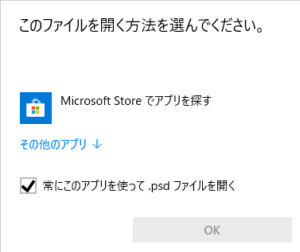
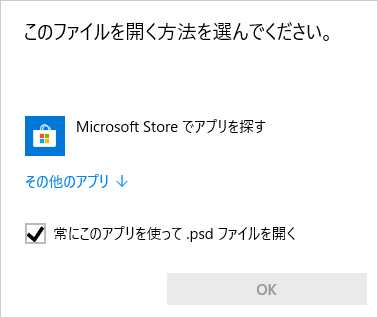
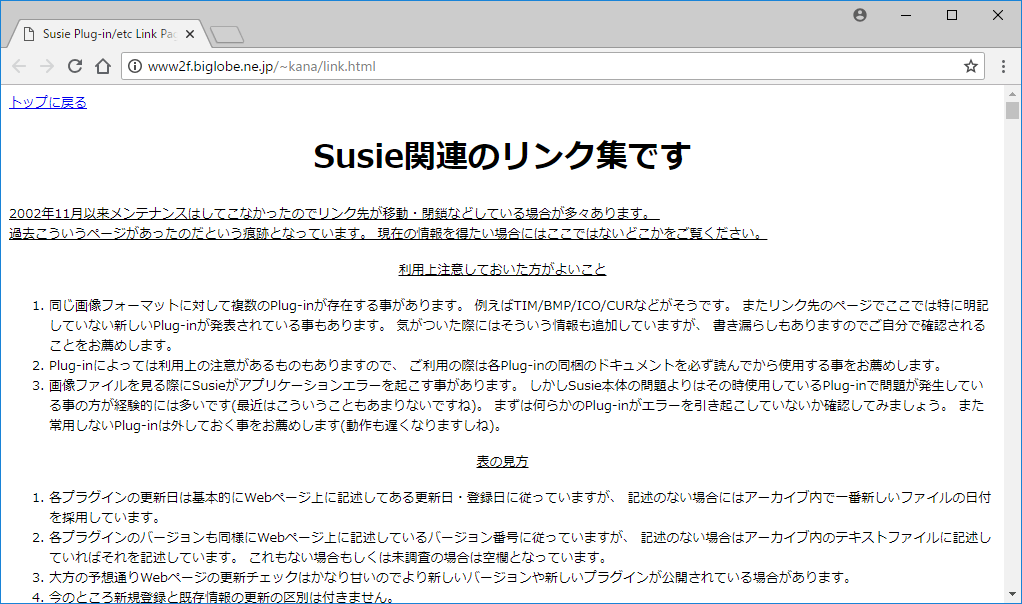
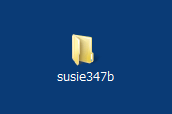
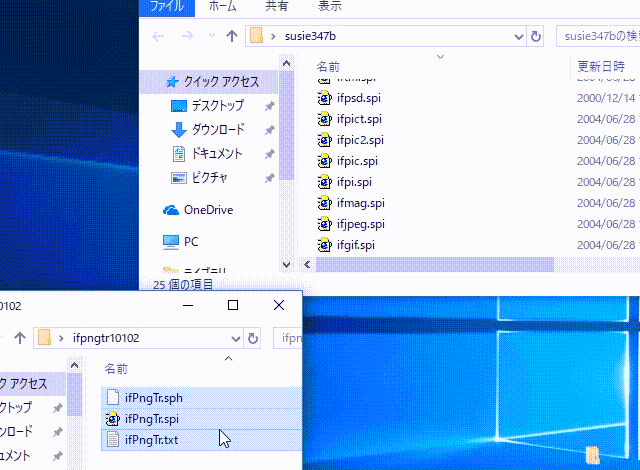
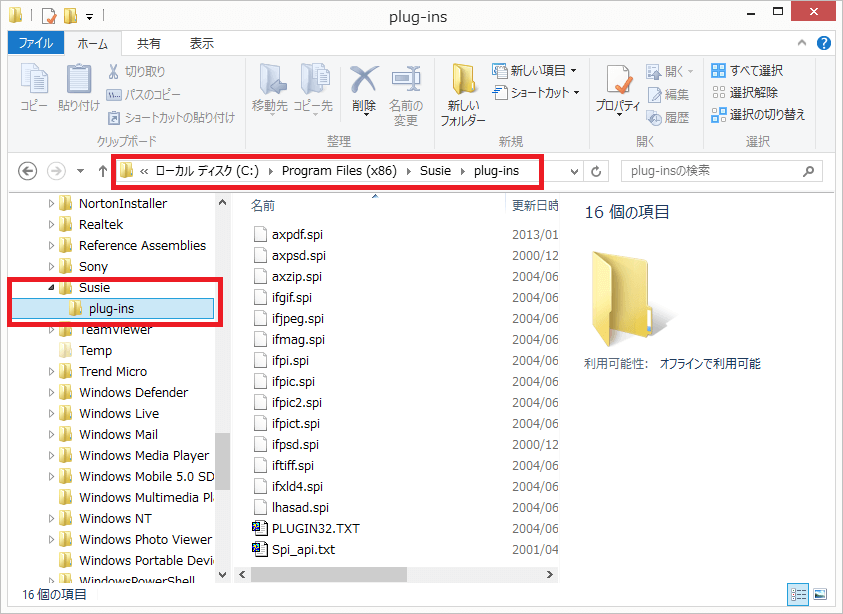
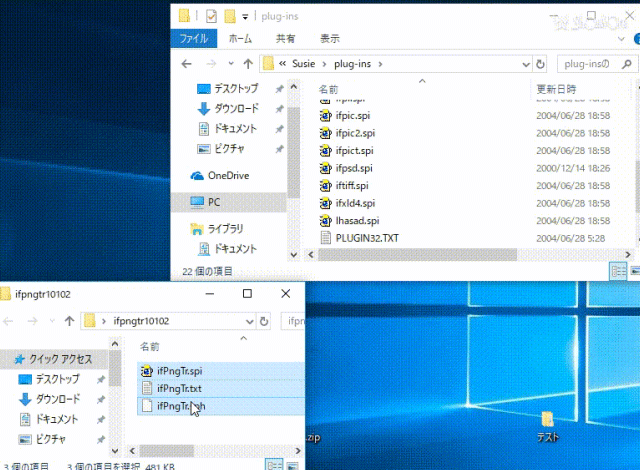
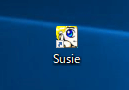
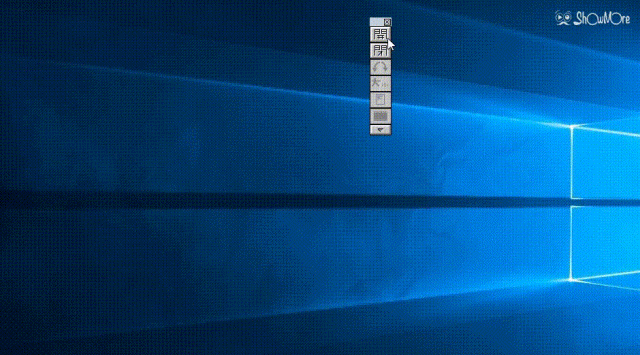
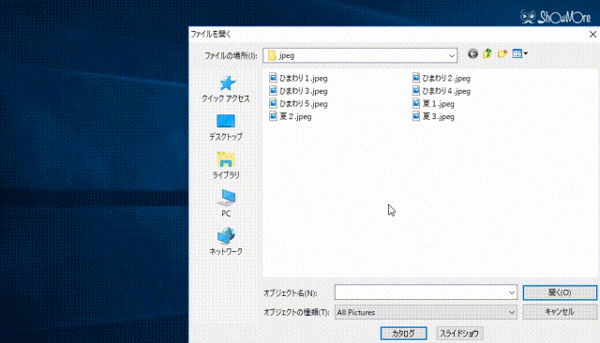

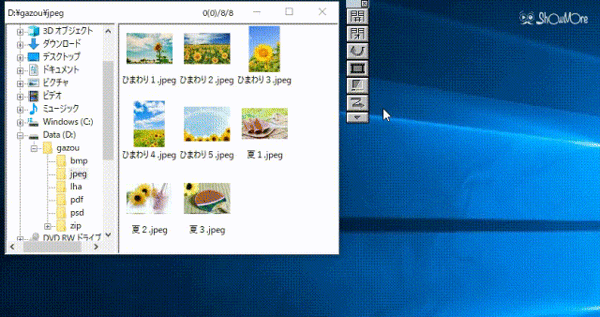
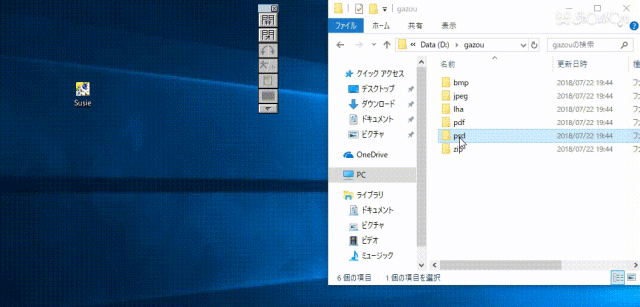
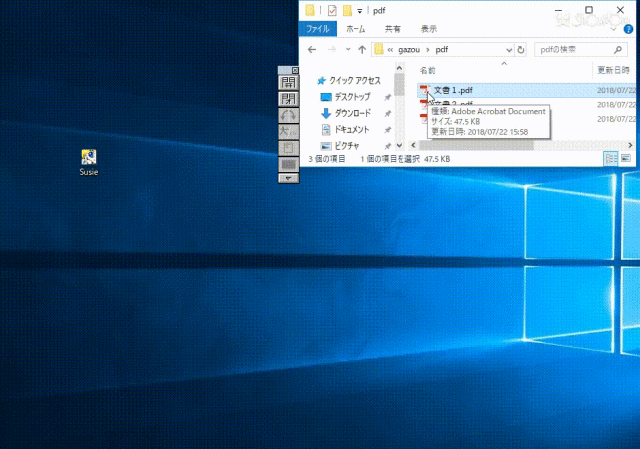
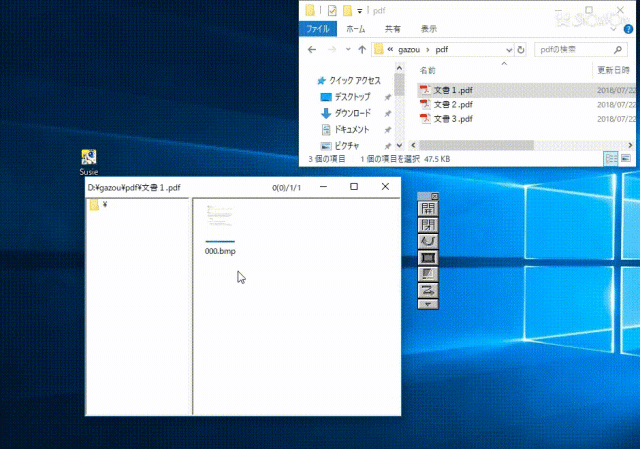
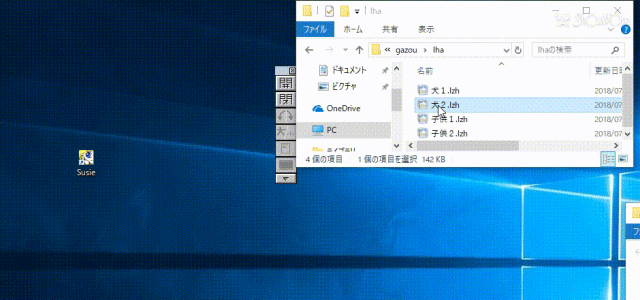
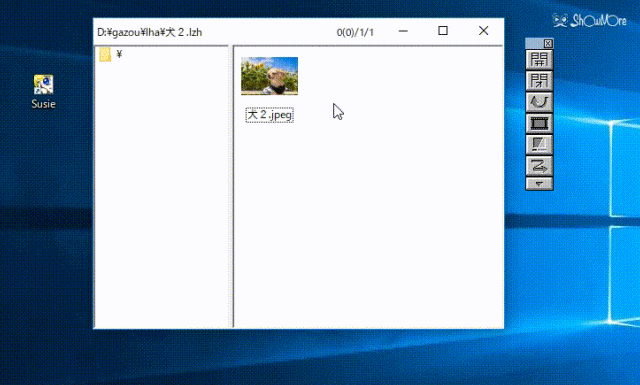
-3.jpg)




